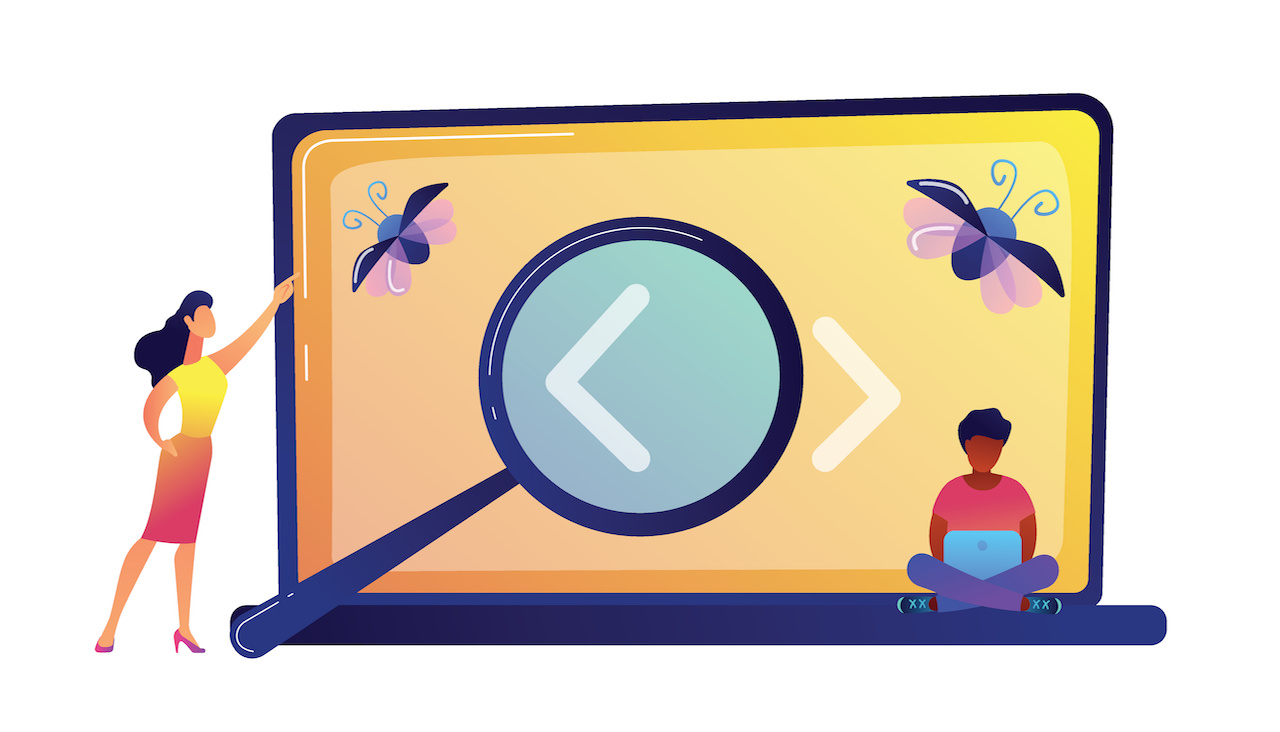
この記事では、Excelで以上・以下などの不等号とノットイコール(≠)を表す方法を解説していきます。
条件を指定するときなど、幅広く使えますので、ぜひマスターしましょう。
✅ この記事で解決できる悩み
- 以上・以下の書き方を知りたい
- 〜より大きい・〜より小さいの書き方を知りたい
- ノットイコール(≠)の書き方を知りたい
✅ 記事の信頼性

<想定機種>
この記事は、下記機種を想定して書いています。
💻 Windows、Mac
💻 ノート、デスクトップ、一体型、自作パソコン
Excelで以上・以下などの不等号とノットイコール(≠)を表す方法
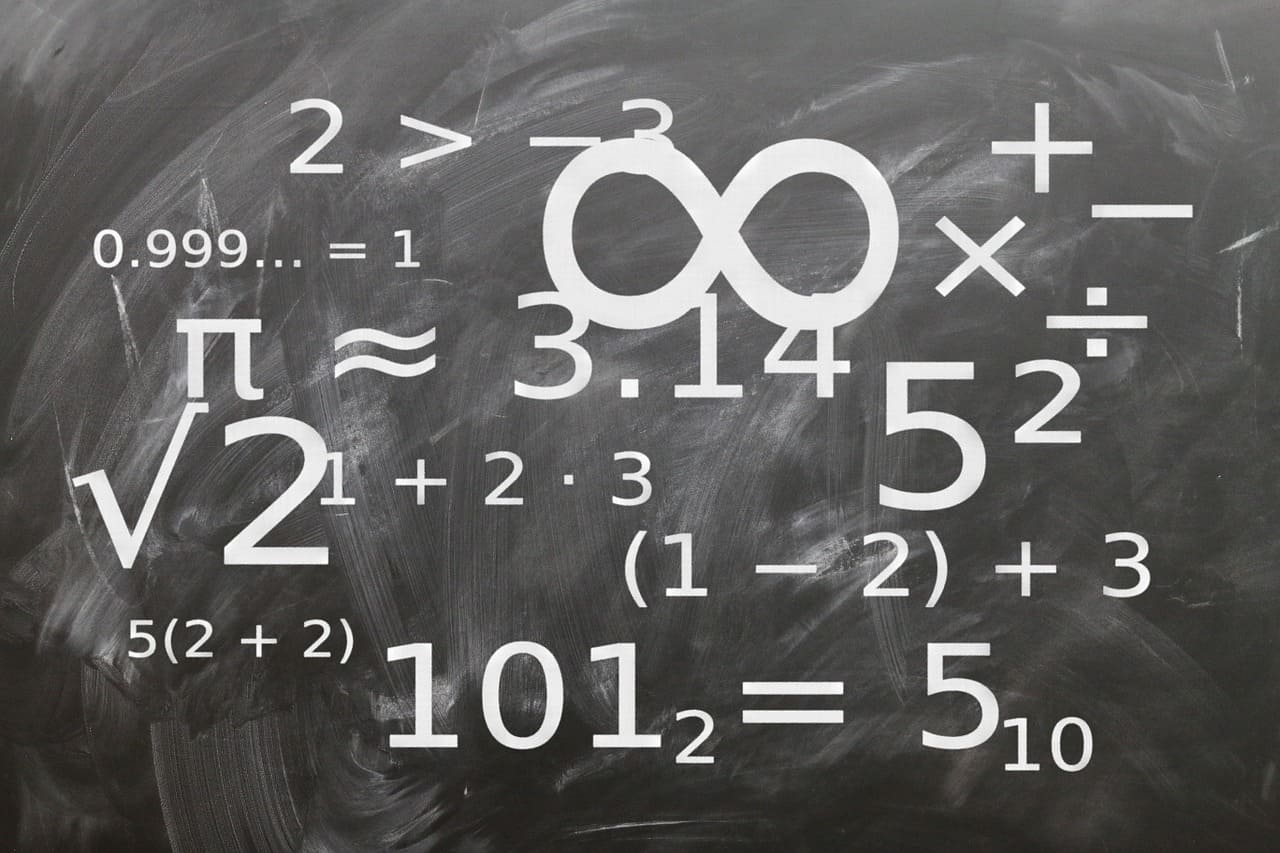
ざっくりまとめると以下のようになります。
| 不等号 | 書き方 | 読み方 |
|---|---|---|
| A1が50以上 | A1>=50 | A1 大なりイコール 50 |
| A1が50以下 | A1<=50 | A1 小なりイコール 50 |
| A1が50より大きい | A1>50 | A1 大なり 50 |
| A1が50より小さい | A1<50 | A1 小なり 50 |
| A1は50ではない | A1<>50 | A1 小なり大なり 50 |
それでは、以下の4つに分けて詳しく見ていきましょう。
以上・以下の書き方
- 以上・・・ >=
- 以下・・・ <=
以上、以下は上記のように、不等号と等号を組み合わせて表します。
いくつか例を見てみましょう。
『A1が100以上』は『A1>=100』と書きます。
読み方は『A1 大なりイコール 100』です。
『A1が50以下』は『A1<=50』と書きます。
読み方は『A1 小なりイコール 50』です。
以上、以下は指定した数値も含むため、イコール(=)が必要です。
また、以下の2つは同じ意味です。
- A1>=100
- 100<=A1
左右が入れ替わっていますが、不等号の向きが変わるだけなので、どちらでも大丈夫です。
ただし、1つ注意点があります。
それは、必ず不等号(<、>)を先に書き、その後にイコール(=)をつけることです。
単純に左右を入れ替えるだけだと、『100=<A1』となりそうですが、これだとエラーになりますので、注意しましょう。
必ず、不等号(<、>)が先、イコール(=)は後です。
〜より大きい・〜より小さいの書き方
- 〜より大きい・・・ >
- 〜より小さい・・・ <
基本的には、以上、以下と同じ決まりです。
違いは、イコール(=)があるかどうかです。
〜よりというのは、指定した数値は含まないため、イコール(=)が必要ありません。
こちらも例を見てみましょう。
『A1は100より大きい』は『A1>100』と書きます。
読み方は『A1 大なり 100』です。
『A1が50より小さい』は『A1<50』と書きます。
読み方は『A1 小なり 50』です。
また、左右の入れ替えに関しては、単純に不等号の向きが変わるだけです。
ノットイコール(≠)の書き方
エクセルでは、≠が使えません。
そのため、ノットイコールは<>で表します。
『A1が100でない』は『A1<>100』と書きます。
読み方は『A1 小なり大なり 100』です。
意外と知らない方も多いですが、知っていると非常に便利です。
〜以上ー以下の書き方
〜以上ー以下を表したい場合もありますね。
A1が50〜100のような場合です。
ここでは、『A1が50より大きく、100より小さい』をどう表すか考えてみましょう。
数学のように考えると、50<A1<100となりそうですね。
ただし、Excelでは、これは間違いです。
なぜなら、エクセルでは、A<Bのように2つのものしか比較できないからです。
そこで出てくるのが、AND関数です。
※AND関数の詳しい解説は、下記記事をどうぞ。
»ExcelのAND関数とIF関数を組み合わせた使い方【複数条件】
『A1が50より大きく、100より小さい』は以下のように考えます。
AND関数に入れると、下記のようになります。
人によっては、下記のほうがわかりやすいかもしれません。
このように、数値が範囲になっている場合は、AND関数を使いましょう。
まとめ:以上・以下などの不等号とノットイコール(≠)を表す方法
この記事では、以上・以下の書き方や〜より大きい、〜より小さいの書き方、また、ノットイコールの書き方を解説しました。
まとめると以下のようになります。
| 不等号 | 書き方 | 読み方 |
|---|---|---|
| A1が50以上 | A1>=50 | A1 大なりイコール 50 |
| A1が50以下 | A1<=50 | A1 小なりイコール 50 |
| A1が50より大きい | A1>50 | A1 大なり 50 |
| A1が50より小さい | A1<50 | A1 小なり 50 |
| A1は50ではない | A1<>50 | A1 小なり大なり 50 |
不等号の向きやイコールの有無が違うだけなので、間違えないように注意しましょう。
このブログで勉強される方は、下記記事をどうぞ。
»【Excel】関数の教科書【基礎〜上級:17記事で解説】
Excelついて、『基本的な内容を広く知りたい』という方は、下記の書籍がおすすめです。
»FOM出版 よくわかるExcelシリーズ

